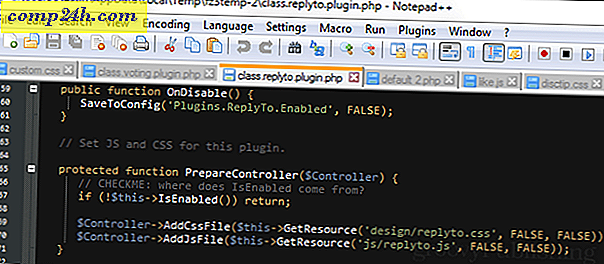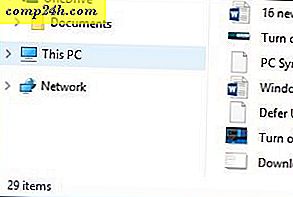Hinzufügen von Dokumentverknüpfungen zum Unity Launcher
 Zuvor haben wir Ihnen gezeigt, wie Sie Anwendungen im Unity-Launcher hinzufügen, entfernen und neu anordnen können. Was aber, wenn Sie dem Unity-Launcher ein Dokument hinzufügen möchten? Sie können nicht einfach eine Textdatei per Drag & Drop auf den Launcher ziehen, wie Sie es mit dem Gnome-Panel tun könnten. Aber nicht alles ist verloren. Sie können dem Launcher einen Launcher hinzufügen. Warte was? Ja, das ist verwirrend. Ein Launcher, neben dem Programmauswahlmenü auf der linken Seite, ist auch der Name, den Ubuntu dem Linux-Äquivalent einer Windows-Verknüpfung oder eines OS X-Alias gibt.
Zuvor haben wir Ihnen gezeigt, wie Sie Anwendungen im Unity-Launcher hinzufügen, entfernen und neu anordnen können. Was aber, wenn Sie dem Unity-Launcher ein Dokument hinzufügen möchten? Sie können nicht einfach eine Textdatei per Drag & Drop auf den Launcher ziehen, wie Sie es mit dem Gnome-Panel tun könnten. Aber nicht alles ist verloren. Sie können dem Launcher einen Launcher hinzufügen. Warte was? Ja, das ist verwirrend. Ein Launcher, neben dem Programmauswahlmenü auf der linken Seite, ist auch der Name, den Ubuntu dem Linux-Äquivalent einer Windows-Verknüpfung oder eines OS X-Alias gibt.
Um einen Starter für ein bestimmtes Dokument zu erstellen, suchen Sie zuerst den Dateipfad. Entscheiden Sie dann, in welchem Programm Sie es ausführen möchten. In diesem Beispiel möchte ich ein Dokument namens DailyScratch.txt aus meinem Dropbox-Ordner mit gedit starten.
Schritt 1
Klicken Sie mit der rechten Maustaste auf einen leeren Bereich auf Ihrem Desktop und wählen Sie Launcher erstellen ... aus.

Schritt 2
Wählen Sie " Anwendung für Typ" und geben Sie einen beliebigen Namen ein.

Schritt 3
Geben Sie als Befehl die Anwendung ein, mit der Sie Ihr Dokument öffnen möchten, gefolgt vom Dateipfad Ihres Dokuments.

Für mich wäre es:
gedit /home/jack/Dropbox/DailyScratch.txt
Denken Sie daran : Datei- und Ordnernamen in Linux sind CasE sensitiv.
Schritt 4
Wenn Sie das Symbol ändern möchten, können Sie auf das vorhandene Symbol klicken, um ein neues Symbol auszuwählen.
Klicken Sie auf OK, wenn Sie fertig sind.

Schritt 5
Sie können diese zum Unity-Launcher hinzufügen, indem Sie sie per Drag & Drop verschieben.

Eine Sache, an die Sie sich erinnern sollten - Sie müssen das ursprüngliche Startprogramm beibehalten, damit es im Unity-Startprogramm angezeigt wird. Wenn Sie beispielsweise ein Startprogramm auf dem Desktop platzieren und es dann in den Unity-Startprogramm ziehen und dort löschen, wird es auch aus dem Unity-Startprogramm entfernt. Möglicherweise möchten Sie nur einen separaten Ordner für alle Launcher-Verknüpfungen erstellen.